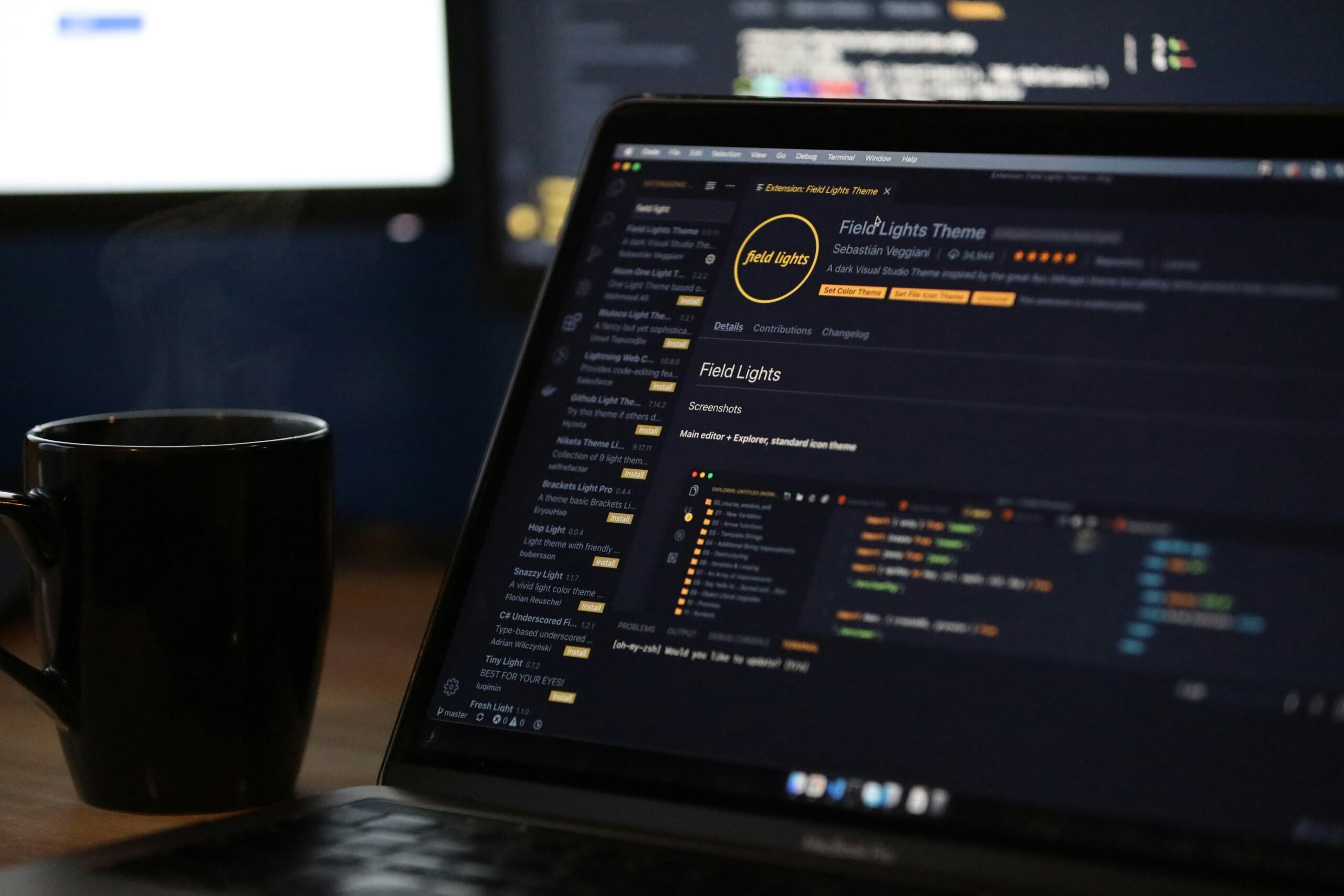はじめに
Windows 11のWSLでシェルスクリプトを書こうとしたら、色が見づらくて困りました。
特にシェバンとコメントが本当に見えない。さすがに酷すぎるので、Vimのテーマを変更することにしました。
変更する前の画面
シェバンとコメントが本当に見づらくてつらい。
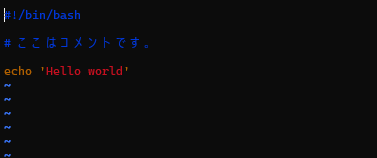
カラーテーマの確認
カラーテーマは、/usr/share/vim/vim{バージョン}/colors ディレクトリにある .vim ファイルがテーマファイルです。
$ ls /usr/share/vim/vim82/colors *.vim | tr -d .vim
blue
darkblue
default
delek
desert
elflord
eenng
ndustry
koehler
ornng
urphy
pablo
peachpuff
ron
shne
slate
torte
zellnerVimで適当なファイルを作成します。
$ vim colorcheck.sh
# !/usr/bin/bash
# コメント
echo 'Hello world'コマンドラインモードに切り替えて、一時的にテーマを適用して好みのテーマを探します。blue.vim テーマを一時的に適用して確認するには、以下のようにします。
:colorscheme blueテーマの適用
好みのテーマを見つけたら、ホームディレクトリに移動して .vimrcファイルを作成または編集し、colorscheme {テーマ名}と入力して保存します。
特にこだわりはないので、ここでは見やすそうな “murphy” テーマを選択しました。
$ cd ~; vim .vimrc
# Vimが起動するので選んだテーマを記入
colorscheme murphy
# コマンドラインモードに切り替え
:wqログインしているアカウントでVimのテーマが適用されるようになります。
全体に適用したい場合は/etc/vimにvimrc.localファイルを作成し、テーマを記入します。/etc/vim/vimrcファイルがありますが、これを直接編集するのは行儀よくありません。
$ sudo vim /etc/vim/vimrc.local
# Vimが起動するので選んだテーマを記入
colorscheme murphy
# コマンドラインモードに切り替え
:wqこれで、全体に適用されます。
テーマ適用後の画面です、最初に比べて見やすくなりました。
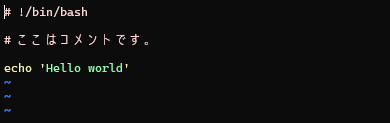
まとめ
WSLでVimを使用している際に、色合いが見づらいと感じる場合は参考にしてみてください。